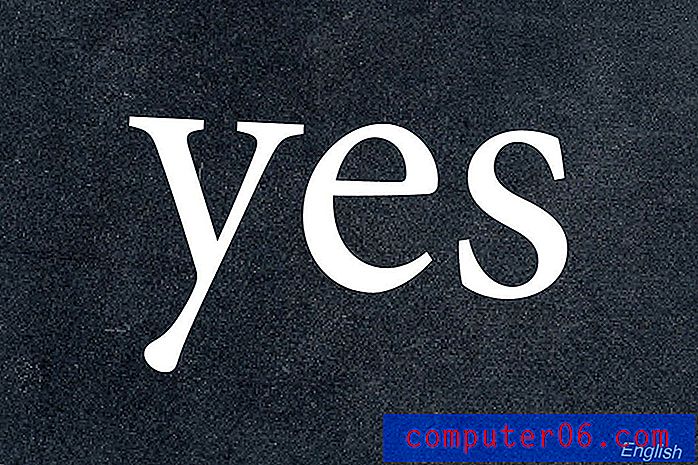Jak zavřít kartu v Microsoft Edge na iPhone
Podobně jako verze Microsoft Edge pro počítače, verze pro iPhone umožňuje používat karty k otevření více webových stránek najednou. Díky tomu je mnohem snazší rychle přepínat mezi různými webovými stránkami současně. Umožňuje také nechat jednu stránku otevřenou a přístupnou, zatímco čtete další.
Otevření všech těchto karet vám však může pomoci najít karty, které potřebujete, zejména pokud byly ostatní karty otevřeny neúmyslně nebo z jiného důvodu. Naštěstí můžete v Edge zavřít karty a můžete si dokonce vybrat, zda chcete všechny zavřít najednou, pokud budete chtít.
Jak zavřít jednu kartu nebo zavřít všechny karty v aplikaci Edge pro iPhone
Kroky v tomto článku byly provedeny na iPhone 7 Plus v iOS 10.3.3. Tato příručka bude předpokládat, že jste již na svém iPhone nainstalovali Microsoft Edge a chcete vědět, jak zavřít karty prohlížeče, které jsou otevřené v aplikaci. Microsoft Edge si můžete do svého iPhone stáhnout podle této příručky.
Krok 1: Otevřete v zařízení iPhone aplikaci Microsoft Edge.

Krok 2: Klepněte na ikonu karet na liště ve spodní části obrazovky. Je to ikona s číslem uvnitř čtverce.
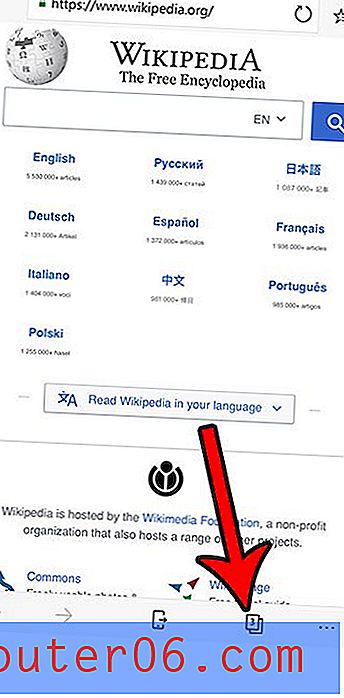
Krok 3: Klepněte na ikonu x v pravém dolním rohu karty, kterou chcete zavřít. Místo toho můžete zavřít všechny otevřené karty klepnutím na tlačítko Zavřít vše v dolní části obrazovky.
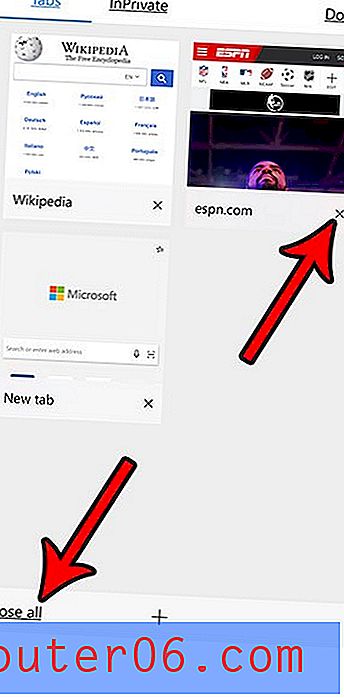
Zjistěte více o správě úložiště iPhone, pokud zjistíte, že často nemáte dostatek místa pro nové aplikace, hudbu nebo videa.